|
Possiamo cominciare
1.
Apri un'immagine trasparente di 965 x 665 pixels
2. Tavolozza dei colori - imposta il bianco in
primo piano e come sfondo il colore #9d8f8f
3.
Attiva lo strumento
 e riempi il livello con il colore di sfondo
e riempi il livello con il colore di sfondo
4.
Livelli>Nuovo livello raster
5.
Selezioni>Carica/salva
selezione>Carica selezione da disco - Cerca e carica la
selezione "renee_empirum"
6. Attiva lo strumento Riempimento
(f) e riempi la selezione con il bianco

7. Effetti>Plugin>Toadies>What are
you a 20/20
8. Effetti>Effetti 3D>Sfalsa ombra
0/-2/100/8 in nero
9. Livelli>Duplica
10. Effetti>Plugin>Simple>Pizza
Slice Mirror
11. Effetti>Effetti 3D>Sfalsa ombra
0/-2/100/8 in nero
12. Livelli>Duplica
13. Effetti>Plugin>Simple>4 Way
Average
14. Tavolozza dei livelli -
posizionati sul livello Raster 1
15. Apri l'immagine "image 1"
- Modifica>Copia - torna al tuo
lavoro ed incolla come nuovo livello
16. Effetti>Effetti
immagine>Scostamento
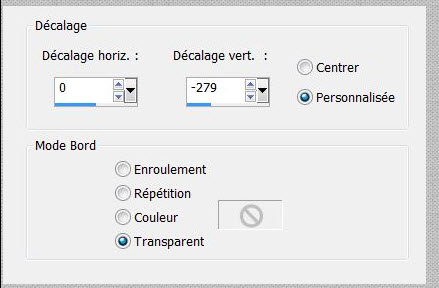
- Così si
presenta la tavolozza dei livelli
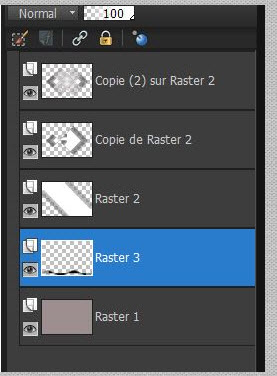
17. Effetti>Plugin>MuRa's
Meister>Perspective Tilling
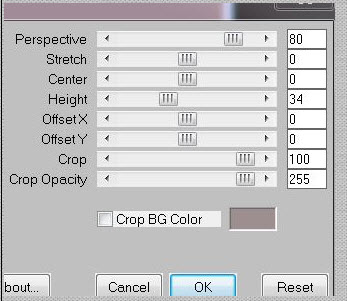
18. Tavolozza
dei livelli - posizionati in alto
19. Apri il
tube "image_cube"
-
Modifica>Copia - torna al tuo lavoro ed incolla come
nuovo livello
- Posiziona
correttamente in basso a destra
20.
Livelli>Nuovo livello raster
21.
Selezioni>Carica/salva selezione>Carica selezione da
disco - Cerca e carica la selezione
''renee_empirum_1''
22. Tavolozza dei colori -
imposta in primo piano il colore #464141
23. Prepara un gradiente sfumato
di primo piano, così configurato:
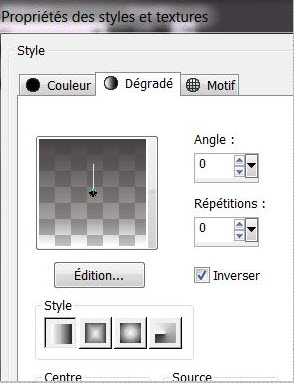
24. Attiva lo
strumento Riempimento (f) e riempi la selezione
con il gradiente
25.

26. Apri il tube "image_2"
- Modifica>Copia - torna al tuo
lavoro ed incolla come nuovo livello
- Posiziona correttamente
27. Livelli>Duplica
- Immagine>Rifletti
28. Livelli>Unisci>Unisci giù
29. Apri il tube
''1228507032-feerie''
- Modifica>Copia - torna al tuo
lavoro ed incolla come nuovo livello
- Posiziona correttamente
30. Apri il tube
''Alies1FA317-morning paper-201022013''
- Immagine>Ridimensiona a 75%
31. Modifica>Copia - torna al
tuo lavoro ed incolla come nuovo livello
- Posiziona correttamente
- Livelli>Disponi sotto al
livello dei cubi
32. Immagine>Aggiungi bordatura
- 5 pixels in nero
33. Immagine>Aggiungi bordatura
- 40 pixels in nero
34. Immagine>Aggiungi bordatura
- 5 pixels in nero
35. Incolla il tube del titolo
Il
tutorial è terminato
Spero abbiate gradito eseguirlo
Grazie
Renée
Scritto il 29 marzo 2013
pubblicato
nel 2013
*
Ogni somiglianza con una lezione esistente è una pura
coincidenza
*
Non dimenticate di ringraziare i tubeurs e le
traduttrici che lavorano con e per noi.
Grazie
|